Bemærk!: Denne artikel er tjent sit formål, og fjernes snart. For at forhindre meddelelser om "Siden blev ikke fundet", fjerner vi de links, som vi kender til. Hvis du har oprettet links til denne side, skal du fjerne dem og sammen vi internettet tilsluttet.
Dit tastaturlayout styrer, hvilke tegn der vises på skærmen, når du trykker på tasterne på tastaturet. Layoutet gør det muligt at skrive tegn på det valgte sprog ved at trykke på en enkelt tast og tilføje diakritiske tegn som omlyd (ä) i tysk og tilde (lydindstillinger) på spansk.
Nogle af eller alle tasterne på tastaturet kan blive ændret, når der anvendes et andet tastaturlayout. Det amerikansk engelske tastaturlayout og det græske tastaturlayout er vist nedenfor. De samme taster giver de forskellige tegn, du ser, afhængigt af hvilket sprog du har valgt.
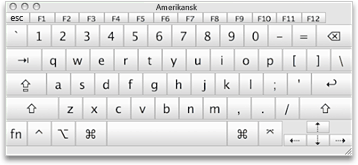
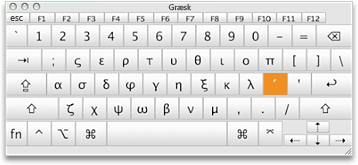
Leder du efter oplysninger om at indsætte specialtegn eller symboler?
Hvis du kun vil indsætte et symbol eller et fremhævet bogstav, skal du gøre et af følgende:
-
Klik på Avanceret symbol under fanen Indsæt , Vælg den skrifttype, der indeholder dit symbol, klik på det ønskede symbol, og klik på Indsæt.
-
Hvis du vil indsætte et fremhævet tegn, skal du holde en tast nede, indtil de alternative tegn vises, og derefter klikke på det tegn, du vil bruge.
-
Hvis du vil have Autokorrektur til automatisk at bruge bestemte symboler eller tegn i Word, skal du se Autokorrektur af stavning og indsætte tekst og symboler i Word 2016 til Mac.
-
Hvis du vil indsætte Emoji og andre symboler via Mac-grænsefladen, skal du se Sådan skriver du accenter, Emoji og symboler på din Mac .
Office anvender sprogindstillingerne i Mac OS X-indstillingerne til at bestemme det tastaturlayout, du bruger. Du kan ændre dit tastaturlayout samt formaterne for dato, klokkeslæt, tal og mål, så det passer til dit sprog og de regionale standarder.
Bemærk!: I denne artikel forklares fremgangsmåden for at ændre sprog i Mac OS X 10.10 (Yosemite). Hvis du har en anden version af Mac OS X, skal du se Apples hjælp.
Klik på overskrifterne nedenfor for at få mere at vide
-
Klik på Systemindstillinger i Apple-menuen.
-
Klik på Sprog og område, og klik derefter på Tastaturindstillinger.
-
Klik på +, vælg det ønskede sprog, og klik på Tilføj.
-
Markér afkrydsningsfeltet Vis menuen Input i menulinjen.


-
Klik på menuen Input, og vælg derefter et nyt tastaturlayout for at begynde at skrive på det valgte sprog.
Det kan være svært at huske, hvilke taster der er blevet ændret, når du anvender et nyt tastaturlayout. Aktivér Tastatur- og tegnfremviser for at vise et kort over det aktuelle layout, som kan bruges som reference, mens du skriver.
-
Vælg inputkilden for det sprog, du vil have vist tastatur til, i menuen Input i menulinjen.
-
Vælg Vis tastaturfremviser i inputmenuen.
Bemærk!: Hvis kommandoen ikke vises, skal du gå til Apple-menuen > Systemindstillinger > Tastatur > Tastatur og derefter vælge Vis tastatur- og tegnfremvisere i menulinjen.
-
Tryk på den tast på tastaturet, der svarer til tegnet, der vises i tastaturfremviseren, eller klik på tasterne i tastaturfremviseren.
Tryk på en ændringstast eller en kombination af ændringstaster for at se specialtegn eller symboler, du kan skrive. Hold for eksempel tasten option eller alternativ tasterne og Skift nede.
Du kan ændre det format, der bruges til at vise oplysninger (f. eks datoer, klokkeslæt, valuta og måleenheder), så det svarer til de standarder eller sprog, der bruges i det land eller område, hvor du er placeret. Hvis du for eksempel arbejder på dokumenter på både fransk og engelsk, kan du ændre formatet til fransk, så du kan vise valuta i euro eller vise datoer i formatet dag/måned/år.
-
Klik på Systemindstillinger > Sprog og område i Apple-menuen.
-
Gør et af følgende:
|
Hvis du vil |
Skal du |
|
Opdatere formater for dato, klokkeslæt, tal, valuta og måleenheder baseret på dit geografiske område |
Vælg den ønskede region i pop op-menuen Områder. |
|
Ændre den måde, som datoen formateres på |
Klik på pop op-menuen Kalender for at vælge en anden kalender. Klik på menuen Første ugedag for at vælge en ny dag som den første dag i ugen. Klik på knappen Avanceret, og omarranger derefter datoelementerne, så de afspejler, hvordan du vil have datoen formateret, under fanen Datoer. |
|
Ændre den måde, som klokkeslættet formateres på |
Flyt rundt på tidselementerne under fanen Klokkeslæt, så de afspejler, hvordan du vil have klokkeslættet formateret. |
|
Ændre den måde, som tal og valuta formateres på |
Klik i pop op-menuen Valuta under Generelt for at ændre standardvalutaen. Klik på pop op-menuen Måleenheder for at ændre standardmåleenheden. |










